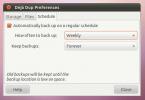Hogyan kell játszani a Nintendo 3DS játékot Linux rendszeren
A Nintendo 3DS egy kézi videojáték-konzol, amelyet a Nintendo épített. 2011 februárjában adták ki, és a Nintendo egyik legsikeresebb videojáték-konzolja, millió egységet eladva.
Ha szereti a Nintendo 3DS-t, és szeretné megtapasztalni a Linux PC-jén, akkor a Citra emulátor segítségével. Ebben az útmutatóban azt tárgyaljuk, hogyan állíthatjuk be a Citrat 3DS játékok lejátszására, hogyan menthetünk el, és még egy vezérlőt is konfigurálhatunk!
Megjegyzés: Az addiktív tippek semmilyen módon nem ösztönzik és nem igazolják a Citra illesztőprogramjainak ROM-fájljainak illegális letöltését vagy terjesztését. Ha a Nintendo 3DS játékot szeretné játszani a Citrával, kérjük, használja a saját játék ROM-fájljait, amelyeket legálisan ment a számítógépére,
A Citra emulátor telepítése Linuxra
A Citra emulátor kísérleti és időnként kissé instabil is lehet. Ennek ellenére ez a legjobb módszer a Nintendo 3DS emulálására a Linux platformon. A Citra 3DS emulátor működőképességéhez először nyisson meg egy terminál ablakot.
Miután egy terminál ablak megnyílt az Ön Linux asztalán, kövesse az alább ismertetett parancssori telepítési utasításokat, amelyek megfelelnek a jelenleg használt Linux operációs rendszernek. Mostantól a Citrát a Snaps, a Flatpak és a forráskód támogatja.
Snap csomag
A Citra Snap csomagként kapható. Ez azonban semmilyen módon nem „stabil” Snap csomag. Ehelyett a Citra emulátor az „Él” csatornán van. Ahhoz, hogy működjön a rendszeren, kezdje meg annak biztosításával a Snap futásiideje beállítva a Linux PC-n. Ezután használja a Snap telepítés az alábbi parancsot a -él a legújabb Citra 3DS emulátor csomag elkészítéséhez és futtatásához.
sudo snap install citra-mts --edge
Flatpak
A Snap mellett a Citra emulátor Flatpak formájában is kapható. Sok más Flatpaks-szal ellentétben azonban a Citra nem található a Flathub alkalmazásboltban. A felhasználóknak inkább a dedikált Citra Flatpak repot kell telepíteniük. Itt van, hogyan kell csinálni.
Először ellenőrizze, hogy a Flatpak futásiideje be van-e állítva és fut-e a rendszeren, ezt követve útmutató. Amint a Flatpak futási ideje működik, hozzá kell adnia a Flathub repót. Miért? Különféle függőségek vannak, amelyekre a Citra támaszkodik.
flatpak remote-add - ha nem létezik flathub https://flathub.org/repo/flathub.flatpakrepo
A Flathub repó hozzáadása után ideje telepíteni a Citrat a Citra emulátor repóból.
Az éjszakai kiadás telepítése:
flatpak telepítés https://flatpak.citra-emu.org/citra-nightly.flatpakref
A kanári kiadás telepítése:
flatpak telepítés https://flatpak.citra-emu.org/citra-canary.flatpakref
Épület forrásból
Ha nem tetszik a Snaps vagy a Flatpaks, akkor a Citrát a forráskódból is készítheti. Az induláshoz kövesse a következő parancsokat ez az oldal hogy létrehozzuk a függőségeket. Ne felejtse el telepíteni a „git” csomagot sem, mivel a forráskódot le kell tölteni.
Miután az összes függőség gondoskodott róla, használja a git klón parancs letöltheti a Citra legújabb forráskódját a Linux PC-jére.
git klón - rekurzív https://github.com/citra-emu/citra cd citra
Ezután készítse el a kódot és telepítse a Citrat.
mkdir build. cd épít. CEllenõrizze.. -DCMAKE_BUILD_TYPE = Release. tenni. sudo make install
További információt a Citra felépítéséről és használatra készen állításáról a Linuxon talál a hivatalos dokumentációban itt.
3DS játékok lejátszása a Citrával
Ha 3DS játékot szeretne játszani a Citra emulátorral, keresse meg a „Fájl” gombot, majd kattintson rá egérrel. A „Fájl” menüben keresse meg a „Fájl betöltése” gombot, és kattintson rá.

A „Fájl betöltése” gomb kiválasztásával megnyílik a nyitott fájl párbeszédpanel. Ezzel a mezővel keresse meg a Nintendo 3DS ROM fájlt, amelyet futtatni szeretne a 3DS emulátorban. A Citra a ROM fájl kiválasztása után azonnal elindítja a játékot.
Mentése / betöltése
Meg kell mentenie a játékot? Itt van, mit kell tennie. Először keresse meg az “Emuláció” menüt, és kattintson rá, amíg egy ROM fut. Ezután keresse meg az „Emuláció” ablakot az „Állapot mentése” opcióhoz, és válassza ki a játék mentéséhez.
Megjegyzés: több mentési állapotrész létezik, tehát nyugodtan mentse el a játékot, ahányszor csak akarja!

Mentett játék betöltéséhez először kattintson az egérrel az „Emuláció” menüre, amíg a ROM használatban van. Ezután keresse meg a „Load State” lehetőséget. A „Betöltési állapot” részen válassza ki a betölteni kívánt mentési állapotot.
Vezérlő konfigurálása
A Citra rendelkezik vezérlő támogatással. A vezérlő konfigurálásához tegye a következőket. Először csatlakoztassa a vezérlőt a Linux PC-hez. Ezután kattintson az „Emuláció” menüre és válassza a „Konfigurálás” gombot.

A „konfigurálás” területen belül keresse meg a „Vezérlők” elemet, és kattintson rá. Miután belépett a „vezérlők” területébe, használja a felhasználói felületet a gombok felállításához. Amikor a vezérlő konfigurálása befejeződött, kattintson az „OK” gombra a beállítások mentéséhez. A Citra azonnal elkezdi használni a vezérlőkonfigurációt.
Keresés
Legutóbbi Hozzászólások
Fájlok egyszerű biztonsági mentése és visszaállítása Ubuntu Linuxon a Deja Dup Backup segítségével
Deja Dup biztonsági mentés egy egyszerű eszköz, amely használható b...
Hogyan lehet frissíteni az Ubuntu 11.04-ről az Ubuntu 11.10-re
Korábban áttekintettük a az Ubuntu 11.10 Oneiric Ocelot új funkciói...
Newrez: Növelje a képernyőfelbontást a Linux netbooks esetén
Időnként a netbook maximális felbontása kellemetlen lehet a végfelh...